怎么改电脑头像win10
更新时间:2024-04-23 11:08:52作者:jiang
想要个性化自己的电脑头像吗?在Win10系统中,更换用户头像为自定义图片是一件非常简单的事情,只需几个简单的步骤,你就可以将喜欢的照片或图标设置为你的用户头像,让电脑界面焕然一新。接下来让我们一起来看看如何在Win10系统中轻松改变用户头像吧!
具体步骤:
1.在系统中点击【开始】----【电脑设置】
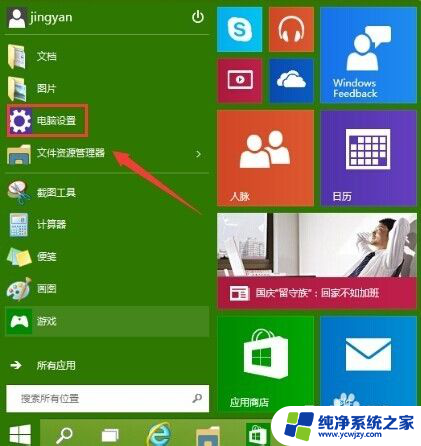
2.在个性化设置界面中点击【用户头像】
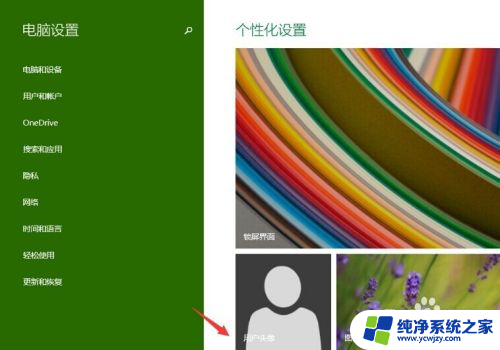
3.进入用户和账户界面,你的个人资料右边你的头像下面点击【浏览】
如果你的是笔记本电脑则可以使用摄像头拍摄一张做为你的头你。
我用本地电脑上的图片做为头像的。
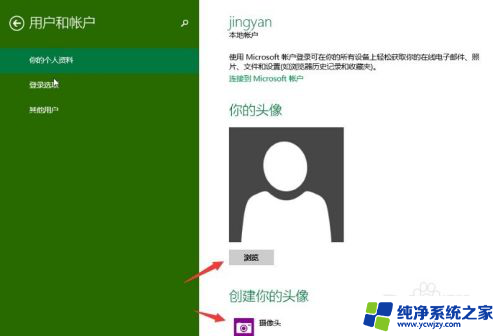
4.新的系统图片这个文件夹内是没有图片所以需要点击【返回上一级】到这台电脑这个位置。
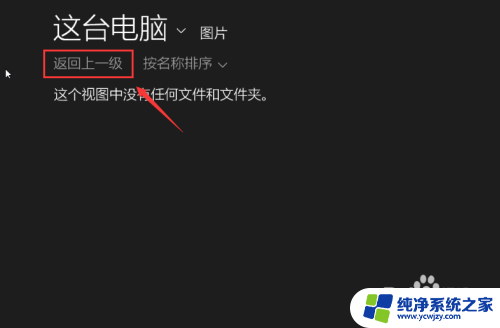
5.上到这到台电脑这个位置也就是我的电脑。你可以在这里选择要进和哪个盘符中选择图片做为锁屏图片。
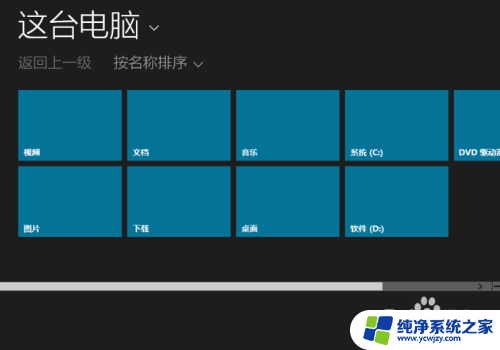
6.进入磁盘选择一张你想要设置为锁屏的图片。点击【选择图片】
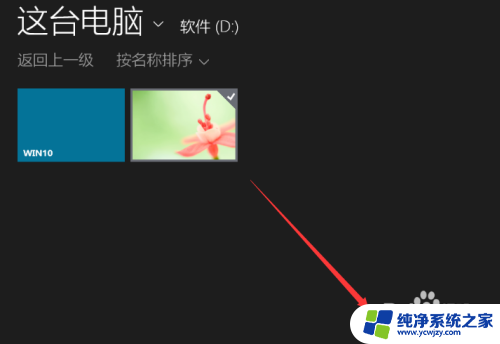
7.注锁一下系统,再在登陆的时候看到就是你刚刚设置的那一张图片做为了你的账户的头像。
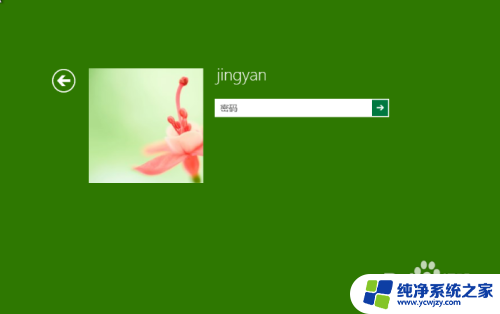
以上就是如何在win10更改电脑头像的全部内容,如果有任何疑问,用户可以参考以上小编提供的步骤进行操作,希望对大家有所帮助。
- 上一篇: w10命令提示符
- 下一篇: win10电脑的ie浏览器不见了
怎么改电脑头像win10相关教程
- 摄像头电脑上怎么看win10 Win10摄像头无法打开的解决方法
- 电脑拍照摄像头 WIN10系统电脑摄像头录像的步骤
- win10找摄像头 Win10摄像头在哪设置
- win10 关闭摄像头 win10怎么禁用摄像头
- 电脑摄像头怎么回放 WIN10自带录像功能如何设置
- win10怎么把摄像头放到桌面 如何在Win10中添加摄像头图标
- win10怎么查看摄像头 Win10摄像头在哪个文件夹
- 电脑怎样测试摄像头 Windows10摄像头是否可用的检测步骤
- win10外接摄像头怎么调出来 Windows 10如何打开摄像头
- win10开摄像头 Win10摄像头位置在哪里
- win10没有文本文档
- windows不能搜索
- 微软正版激活码可以激活几次
- 电脑上宽带连接在哪里
- win10怎么修改时间
- 搜一下录音机
win10系统教程推荐
win10系统推荐